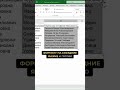КАК ЗАПОЛНИТЬ ЯЧЕЙКИ В EXCEL ОДИНАКОВЫМИ ДАННЫМИ
Для заполнения ячеек в Excel одинаковыми данными, вы можете использовать функцию "Заполнить" или скопировать и вставить данные.
Для использования функции "Заполнить", выполните следующие шаги:
1. Введите данные в одну ячейку, которую вы хотите скопировать.
2. Выделите ячейку, затем переместите указатель мыши к правому нижнему углу выделенной ячейки. Указатель должен измениться на крестик.
3. Удерживая левую кнопку мыши, перетащите курсор до нужного диапазона ячеек, которые вы хотите заполнить.
4. Отпустите левую кнопку мыши. Данные будут заполнены в выбранный диапазон ячеек.
Если вы хотите скопировать и вставить данные в другую ячейку или диапазон ячеек, выполните следующие шаги:
1. Выделите ячейку или диапазон ячеек, содержащих данные, которые вы хотите скопировать.
2. Нажмите клавишу Ctrl+C, чтобы скопировать данные в буфер обмена.
3. Выберите ячейку или диапазон ячеек, в которые вы хотите вставить данные.
4. Нажмите клавишу Ctrl+V, чтобы вставить скопированные данные.
Теперь вы можете легко заполнить ячейки в Excel одинаковыми данными, используя функцию "Заполнить" или скопировать и вставить данные.
Заполнение пустых ячеек в Excel
НИКОГДА НЕ делайте объединение ячеек в Excel
Автозаполнение ячеек в Excel
Новогодняя активация разрешительной системы
Как заполнить несколько ячеек Excel одинаковыми значениями
Сравнение двух списков в Excel (Различия \u0026 Сходства)
Как заполнить ячейки одинаковыми значениями
Excel: Как заполнить пустые ячейки снизу значениями